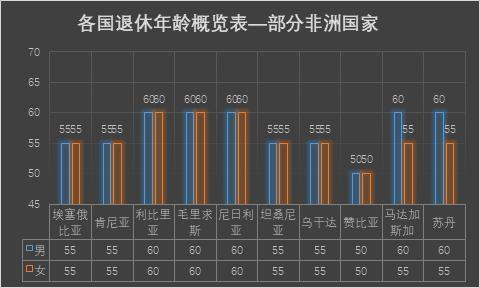循环引用是指在Excel表格中存在相互依赖的公式,导致计算出现无限循环的情况。当Excel检测到循环引用时,会显示一个警告,并且默认情况下不会计算这些公式。
处理循环引用的方法有以下几种:
检查公式:首先,您需要检查表格中的公式,确认是否存在循环引用。可以通过查看单元格中的公式或使用“公式审查”工具来进行检查。
修正公式:一旦确认存在循环引用,您需要修改相关的公式,以消除循环。可以通过更改公式的参照范围、使用其他函数或重新设计公式来解决循环引用问题。
启用迭代计算:如果您的表格中确实需要使用循环引用来实现特定的计算逻辑,可以启用Excel的迭代计算功能。在Excel选项中的“文件”>“选项”>“公式”中,勾选“启用迭代计算”,然后设置最大迭代次数和收敛精度。这样Excel会尝试多次计算,直到达到指定的收敛条件为止。
使用宏或VBA代码:如果您需要更复杂的计算逻辑或处理循环引用的方式,可以考虑使用Excel的宏或VBA代码来实现。通过编写自定义的计算逻辑,您可以更灵活地处理循环引用问题。
请注意,处理循环引用时需要谨慎操作,确保修改后的公式和计算逻辑是正确的,并且不会导致其他错误或计算结果的不准确性。
1.打开电子表格时显示循环引用警告对话框。
2.点击“文件”菜单。
3.在弹出的下拉选框中选择“选项”。
4.在弹出的对话框中,选择百科“公式”。
5.将“启用迭代计算”前面的方框勾选上,然后点击确定 ,这样循环引用的警告的提醒就取消了。